撮影した写真をYouTube等の動画共有サイトに投稿したい、または写真に音楽を付けたい場合はまず写真を動画に変換する必要があります。
複数の写真があれば、それらを使ってスライドショー動画を作成することができますが、写真が一枚だけある場合は画面静止の動画を作成するのが最も簡単な手段です。
ここで一枚の写真を動画にする無料・有料方法をご紹介します。
ただ一枚の写真で高画質の動画を作成したいなら、Windows用の多機能動画編集ソフトWonderFox HD Video Converter Factory Proは良い選択肢です。
「写真を動画に」ツールでは複数の写真を素材にしてスライドショー動画を作成することができます。各写真の滞留時間は0.1秒~21.9秒の間で自由に設定できます。そして写真が一枚だけある場合でも最長21.9秒の動画を作成することができます。少々短いのですが、動画のコピーファイルを作成して一つに結合することで任意長さの動画を作成できます。そして結合の他、このソフトの編集ツールを使って動画の画面をトリミングしたり、動画に音楽を入れたり、動画の画面に文字や画像を入れたりすることもできます。
動画の作成と編集に対応する他、WonderFox HD Video Converter Factory Proを使ってYouTube等1000以上のサイトから動画/音楽をダウンロードすることもできます。そしてパソコンの画面と音声をキャプチャ、画像または動画を素材にしてGIFを作成する機能も実用的です。
次に一枚の写真を動画にする手順を説明します。実際に試してみたい方は下記のボタンをクリックしてソフトをインストールし、無料トライアルをご利用ください。
Step1:ソフトを実行し、メイン画面で「ツールボックス」を開きます。その後、「写真を動画に」ツールを開きます。
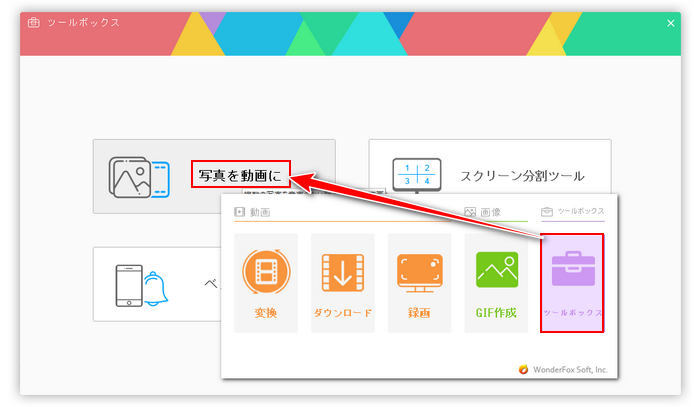
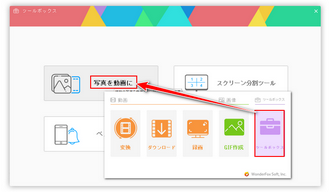
Step2:「画像を追加」ボタンをクリックし、写真ファイルを選択してソフトにインポートします。
Step3:画面右側で「品質」を高品質に設定、「各写真の滞留時間」を20秒に設定します。必要あれば、出力動画の解像度を調整することもできます。
Step4:「▼」アイコンをクリックして出力先を設定してから「動画を作成」ボタンをクリックし、まずは一枚の写真を20秒の動画に作成します。
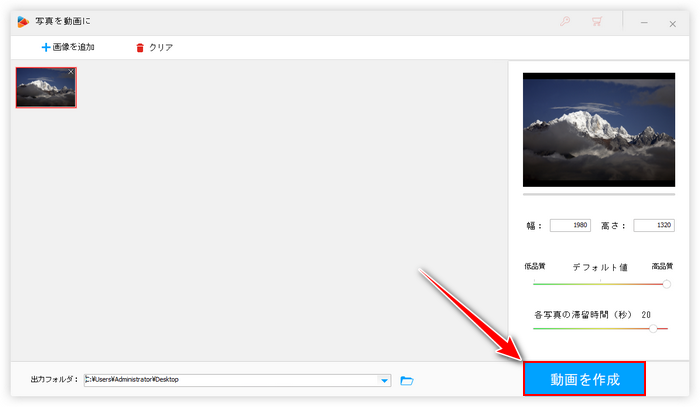
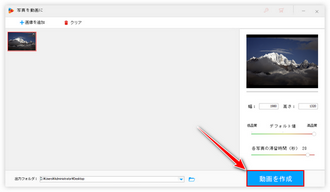
Step5:必要な長さに応じて動画のコピーを作成します。例えば60秒の動画が必要な場合は2つのコピーファイルを作成すればいいです。
Step6:WonderFox HD Video Converter Factory Proのメイン画面で「変換」機能を開きます。
Step7:「ファイル追加」ボタンをクリックして3つの動画ファイルを選択してソフトにインポートします。その後、画面トップにある「マージ」ポタンをクリックします。
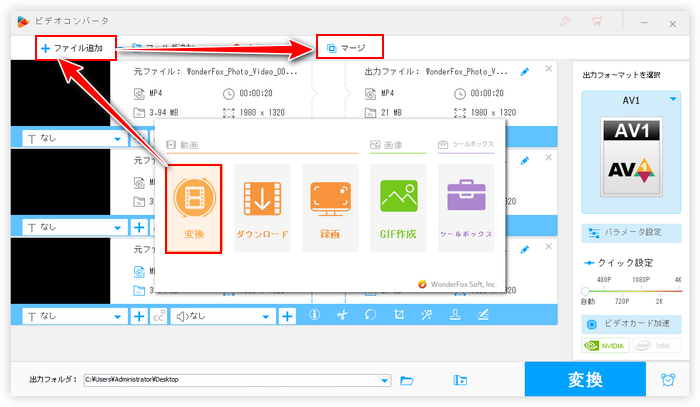
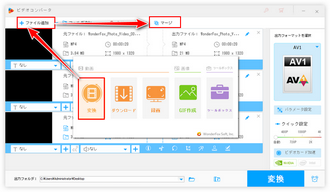
Step8:「動画リスト」にある3つの動画を選択した状態で画面中央の「マージ」をクリックし、結合パックを作成します。その後、下の青い「マージ」ボタンをクリックし、編集内容を保存します。
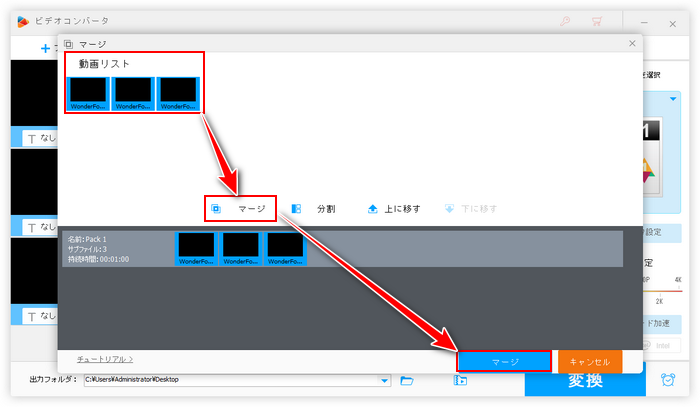
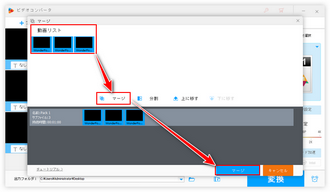
Step9:画面右側の形式アイコンをクリックして出力形式リストを開き、「動画」カテゴリから必要な動画形式を選択します。
Step10:「変換」ボタンをクリックし、新しい動画を書き出します。これで一枚の写真を60秒の動画に作成することができます。
あわせて読みたい:パソコンで動画に好きな音楽をつける方法まとめ
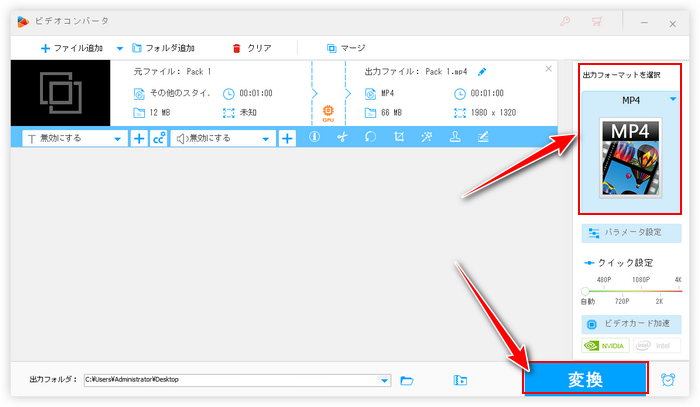
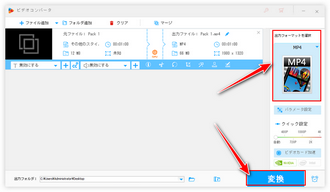
Windows標準搭載のClipchampアプリを利用して一枚の写真を動画にすることもできます。無料プランでは最高1080Pの画質を出力できます。また、出力形式はMP4のみを利用できます。
Clipchampを使って無料で一枚の写真を動画にする手順
①Clipchampを実行し、「新しいビデオを作成」ボタンをクリックしてプロジェクトを作成します。
②「メディアのインポート」ボタンをクリックして写真ファイルをインポートします。
③写真を映像トラックに配置し、長さを調整します。必要あれば、音楽ファイルをオーディオトラックに配置し、音楽付きの写真動画を作成することができます。
④画面右上の「エクスポート」をクリックし、「1080P」を選択すれば、無料で一枚の写真をMP4動画に作成することができます。
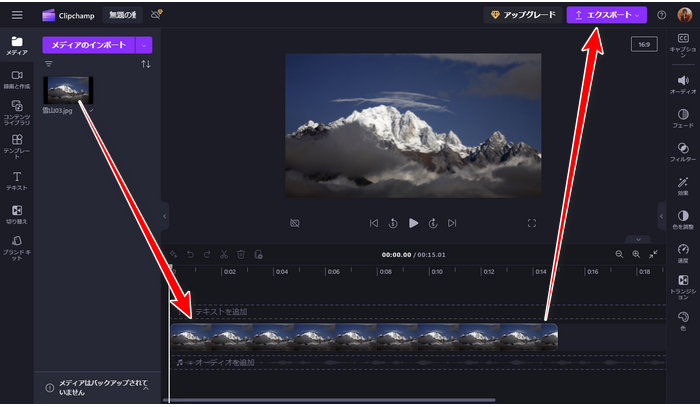
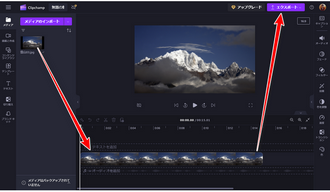
本稿では一枚の写真を動画にする無料・有料方法を紹介させて頂きました。ご参考になれたら幸いです。
このページで紹介した内容は写真等の静止画ファイルを動画サイトにアップロードしたい場合に役立つほか、作成した動画に音楽を追加することで、動画サイトに音楽ファイルをアップロードできない問題を解決することもできます。
WonderFox HD Video Converter Factory Proを使って一枚の写真を任意長さ、任意形式の動画ファイルに作成することができます。そして各種の編集ツールも手軽にご利用頂けます。早速インストールして無料トライアルを使ってみましょう!
利用規約 | プライバシーポリシー | ライセンスポリシー | Copyright © 2009-2025 WonderFox Soft, Inc. All Rights Reserved.